Cara Menggunakan Auto Input SKU (Kasir Pintar Free dan Pro)
Kelola produk di aplikasi cukup memakan waktu kalau harus input manual satu-satu. Nah, biar lebih cepat dan rapi, Kasir Pintar sudah menyediakan fitur Auto Input SKU (Tambah Instan). Dengan fitur ini, data produk bisa langsung terisi otomatis hanya dengan memasukkan nama atau kode barang. Praktis banget kan?
Langkah-langkah Auto Input SKU di Aplikasi Kasir Pintar :
Kasir Pintar Pro
Berikut adalah cara menggunakan fitur auto input SKU di aplikasi Kasir Pintar Pro :
1. Buka aplikasi Kasir Pintar Pro dan klik ikon garis tiga di pojok kiri atas untuk membuka menu sidebar.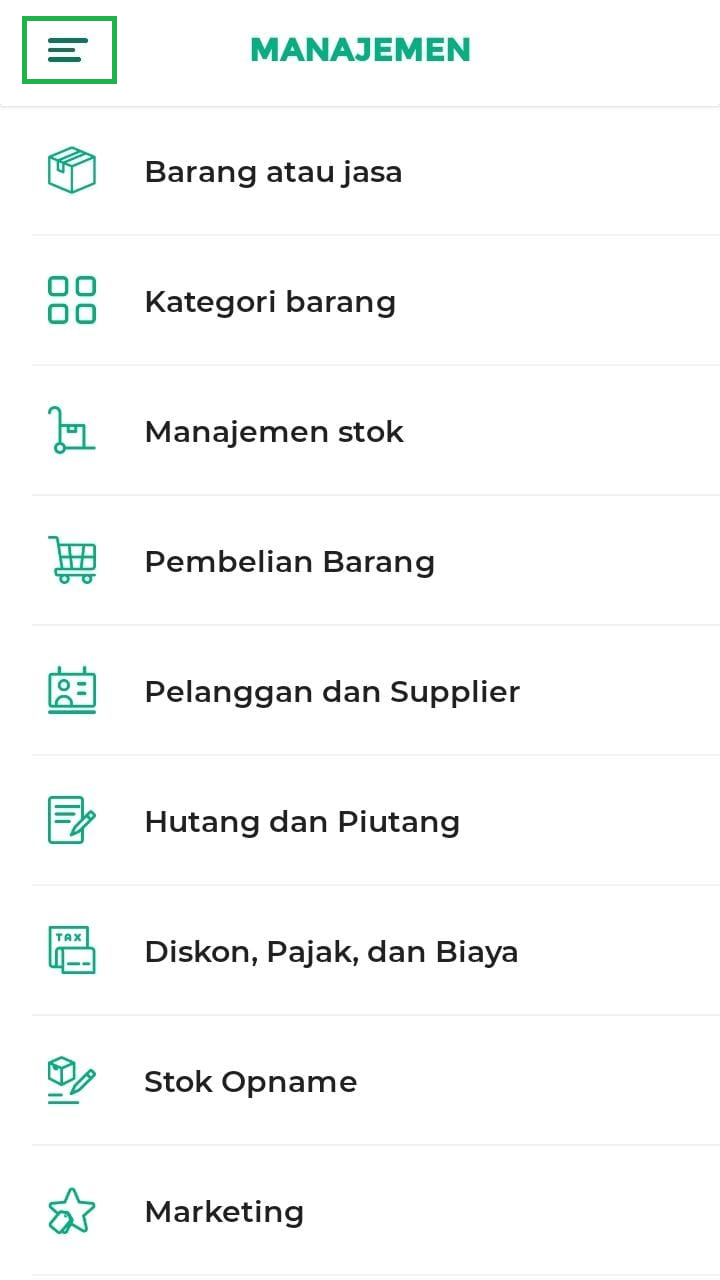
2. Pilih menu Manajemen pada sidebar. 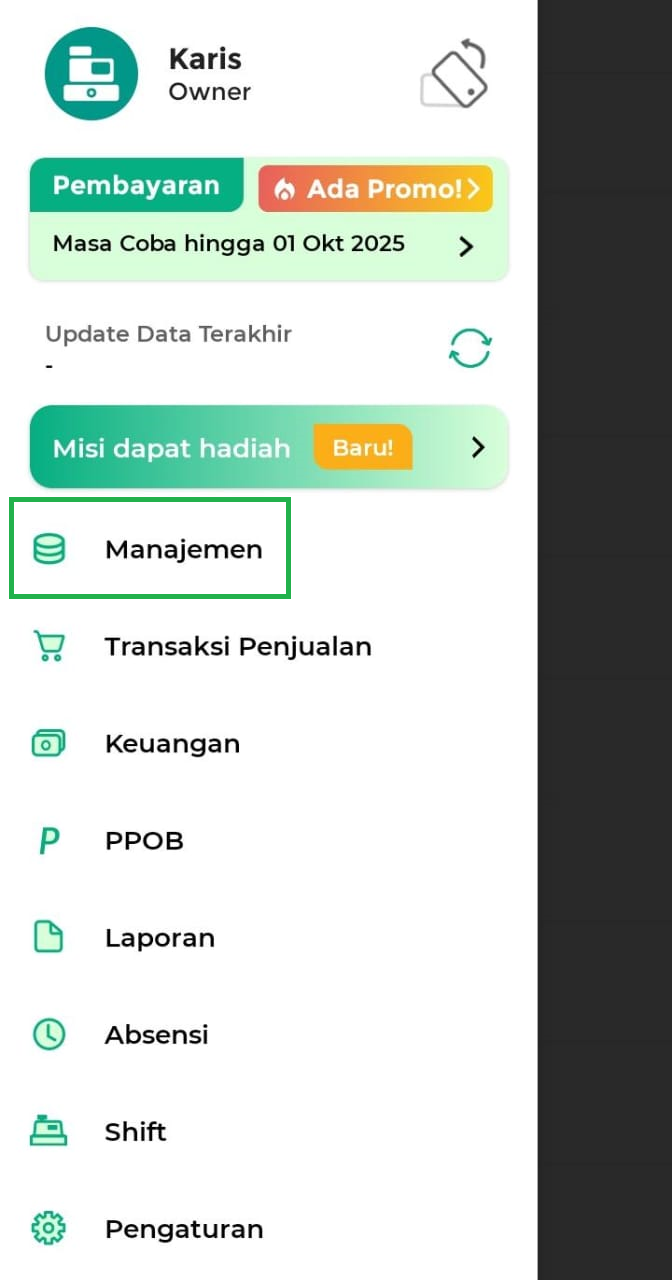
3. Pilih opsi Barang atau Jasa untuk mengelola data barang atau jasa yang ada di toko Anda.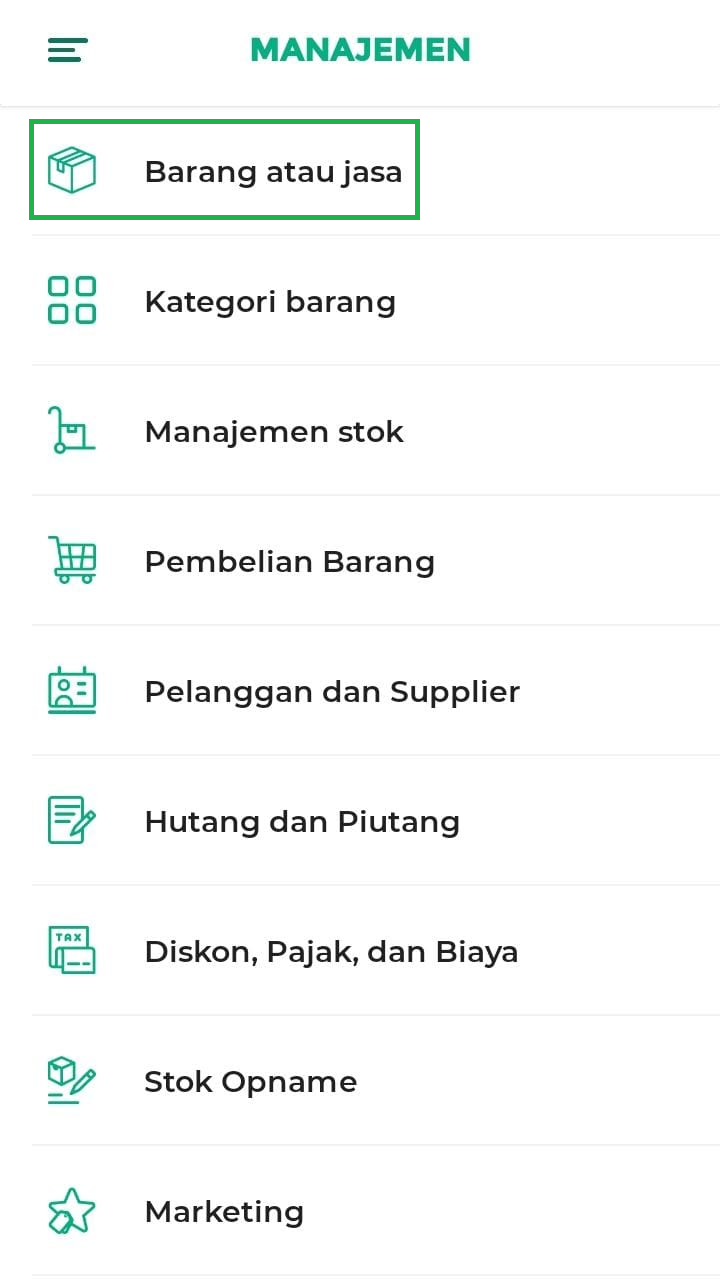
4. Klik Tambah Barang untuk menambahkan data barang/jasa baru. 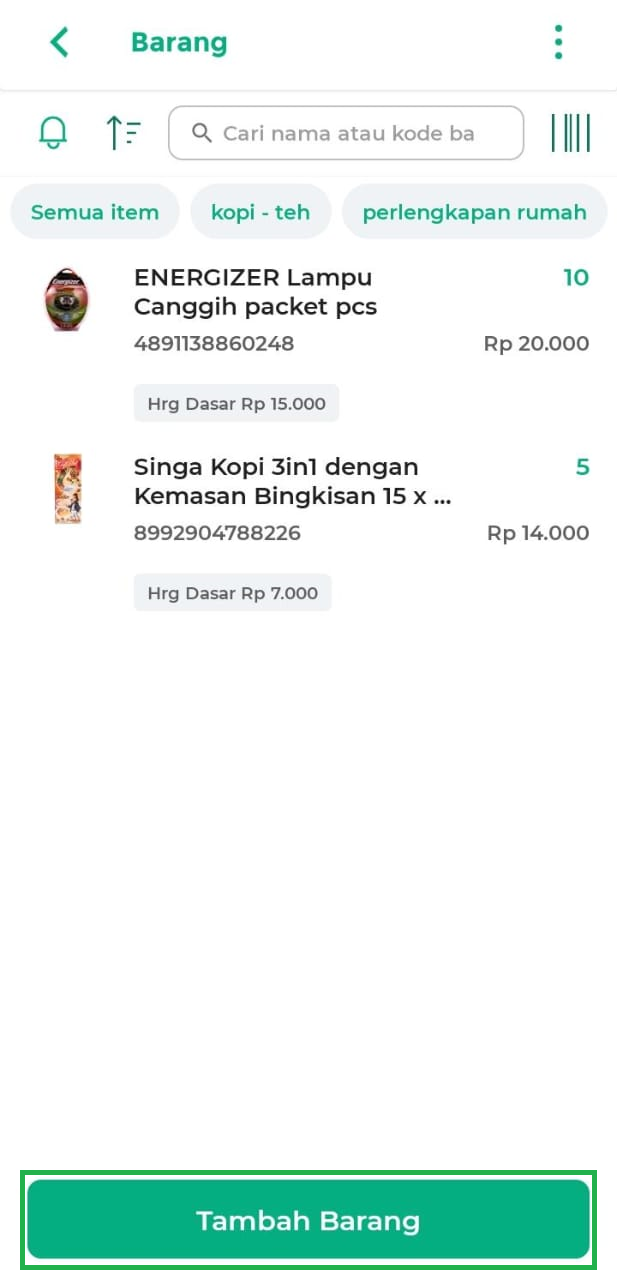
5. Anda akan diarahkan ke halaman Tambah Barang untuk menambahkan barang.
Klik tombol Tambah Instan untuk menambahkan data barang secara otomatis dari SKU Kasir Pintar.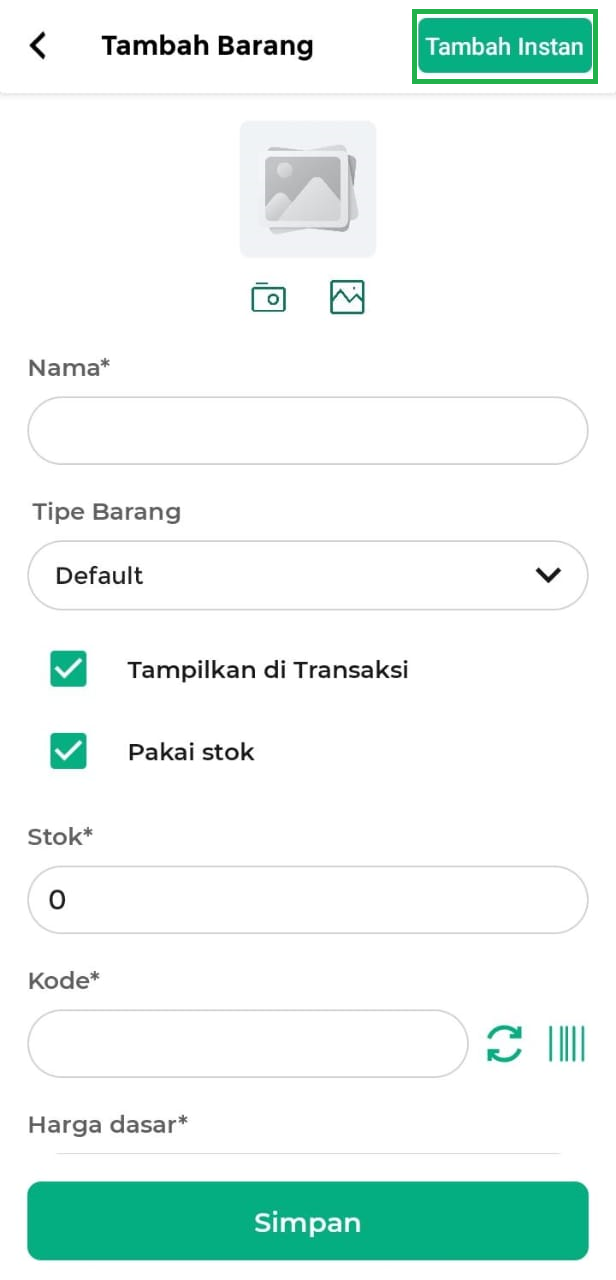
6. Pilih kategori pencarian SKU berdasarkan Kode Barang atau Nama Barang.
Jika kode atau nama barang yang dimasukkan cocok dengan database di SKU Kasir Pintar, saran barang akan muncul di bawah kolom pencarian.
- Kode Barang
– Klik opsi “Kode Barang”
– Masukkan atau scan kode barang tersebut
– Tunggu beberapa detik sampai kode barang muncul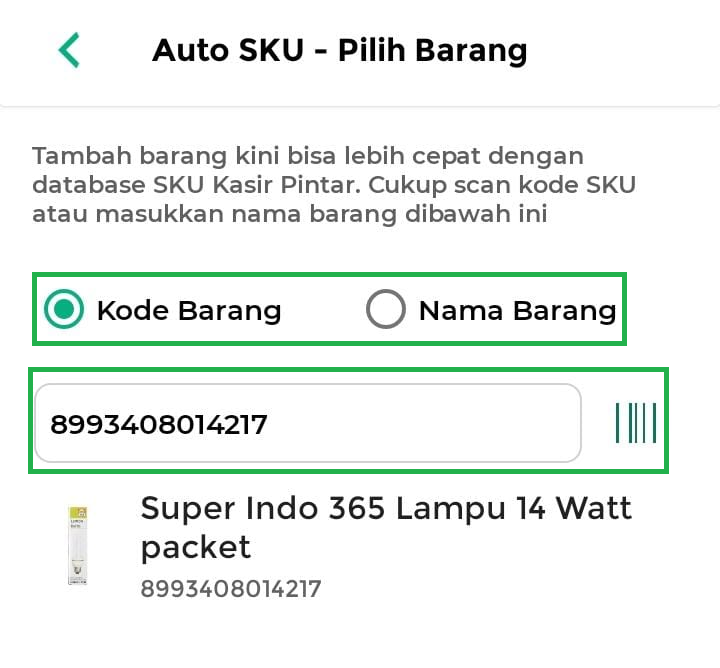
- Nama Barang
– Klik opsi “Nama Barang”
– Ketik nama barang pada kolom pencarian
– Tunggu beberapa detik, sistem akan menampilkan daftar rekomendasi barang secara otomatis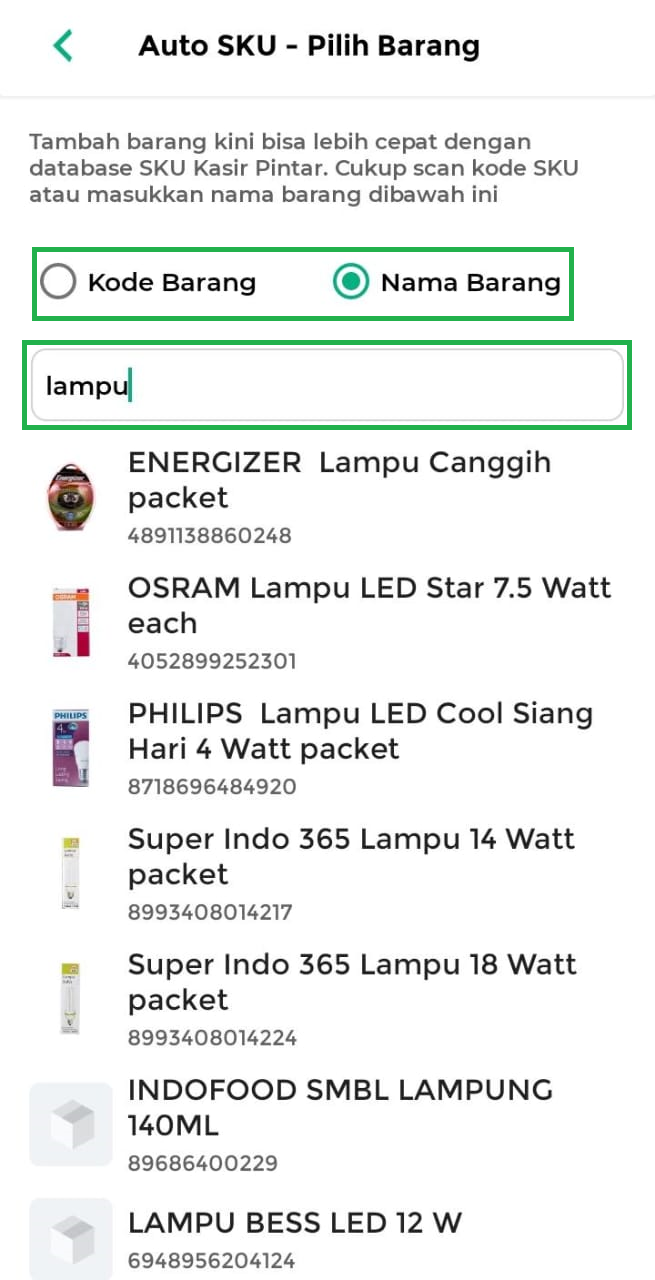
7. Setelah memilih barang yang sesuai, kolom Kode Barang, Nama Barang, dan Gambar Barang otomatis terisi.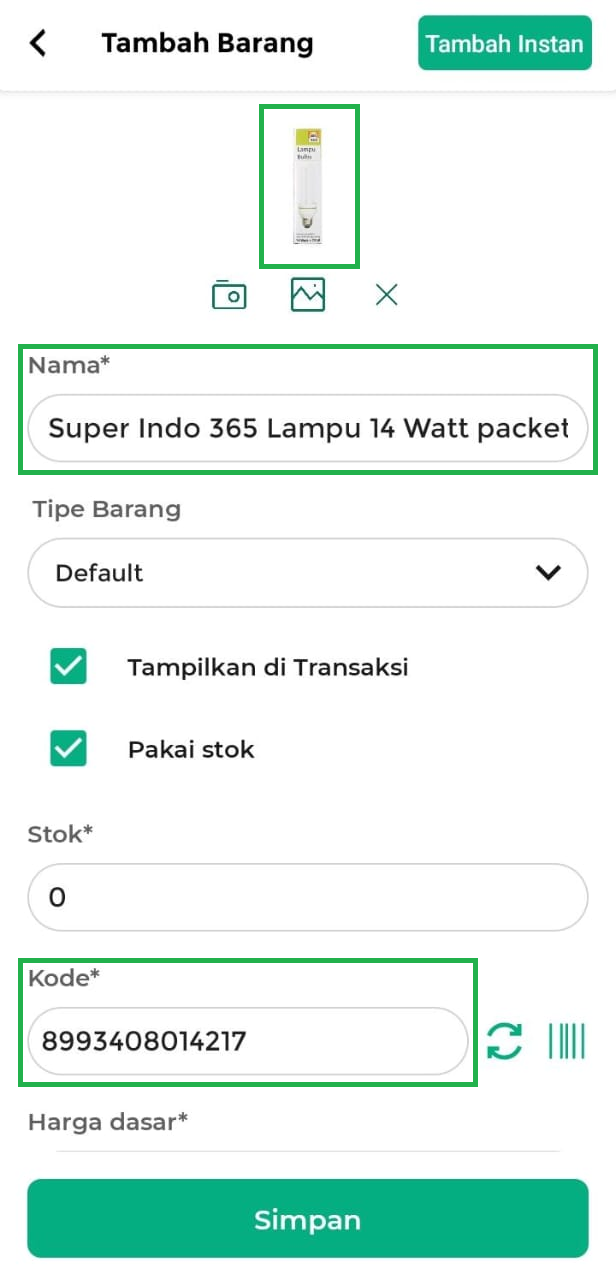
8. Setelah itu, lengkapi form “Tambah Barang” dan klik tombol Simpan untuk menyimpan data barang tersebut.
👉 Lihat panduan selengkapnya untuk melengkapi form “Tambah Barang” : Cara Menambah Barang/Jasa.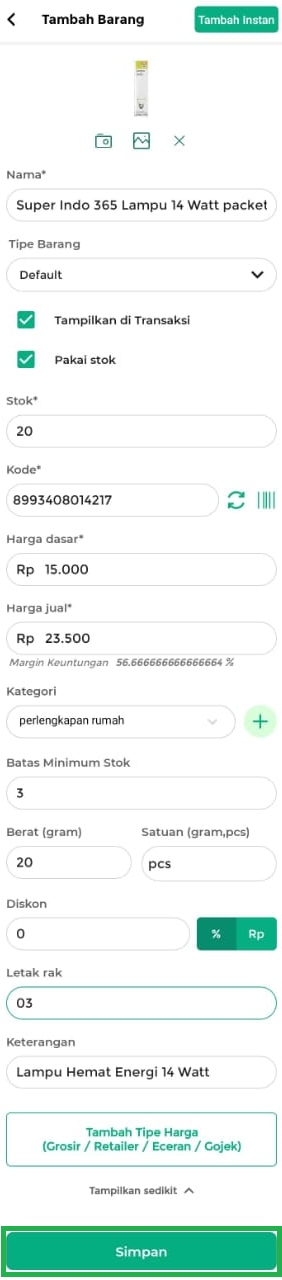
Kasir Pintar Free
Berikut adalah cara menggunakan fitur auto input SKU di aplikasi Kasir Pintar Free :
1. Buka aplikasi Kasir Pintar Free dan klik ikon garis tiga di pojok kiri atas untuk membuka menu sidebar.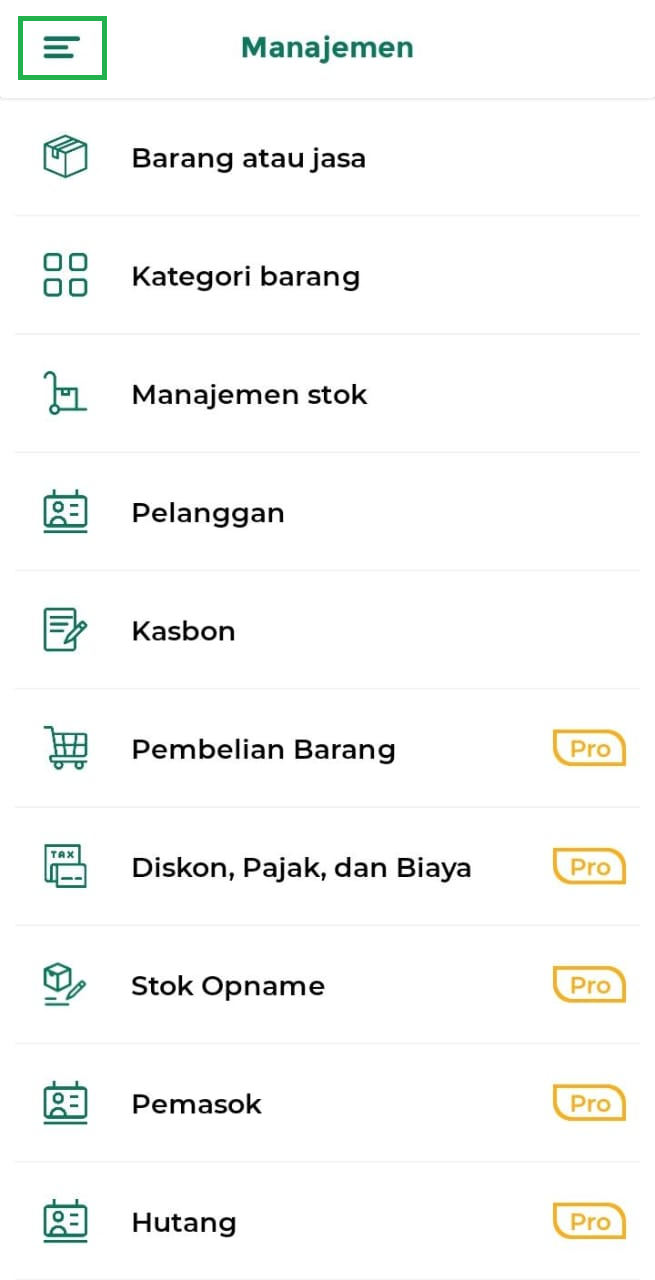
2. Pilih menu Manajemen pada sidebar. 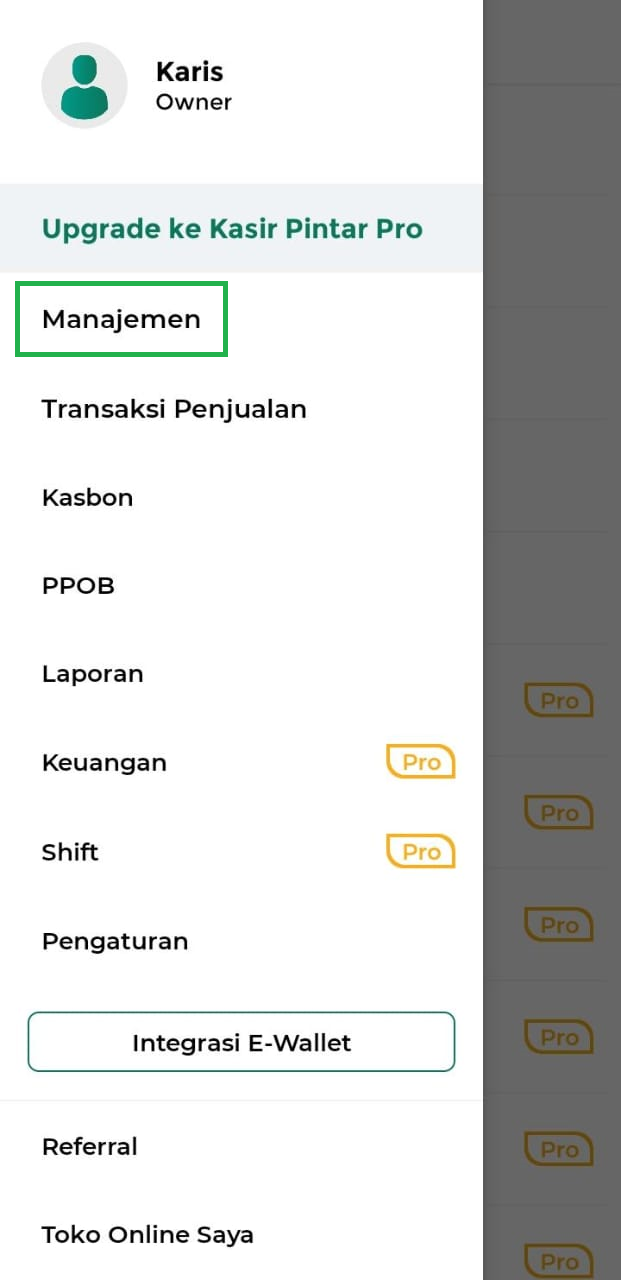
3. Pilih opsi Barang atau Jasa untuk mengelola data barang atau jasa yang ada di toko Anda.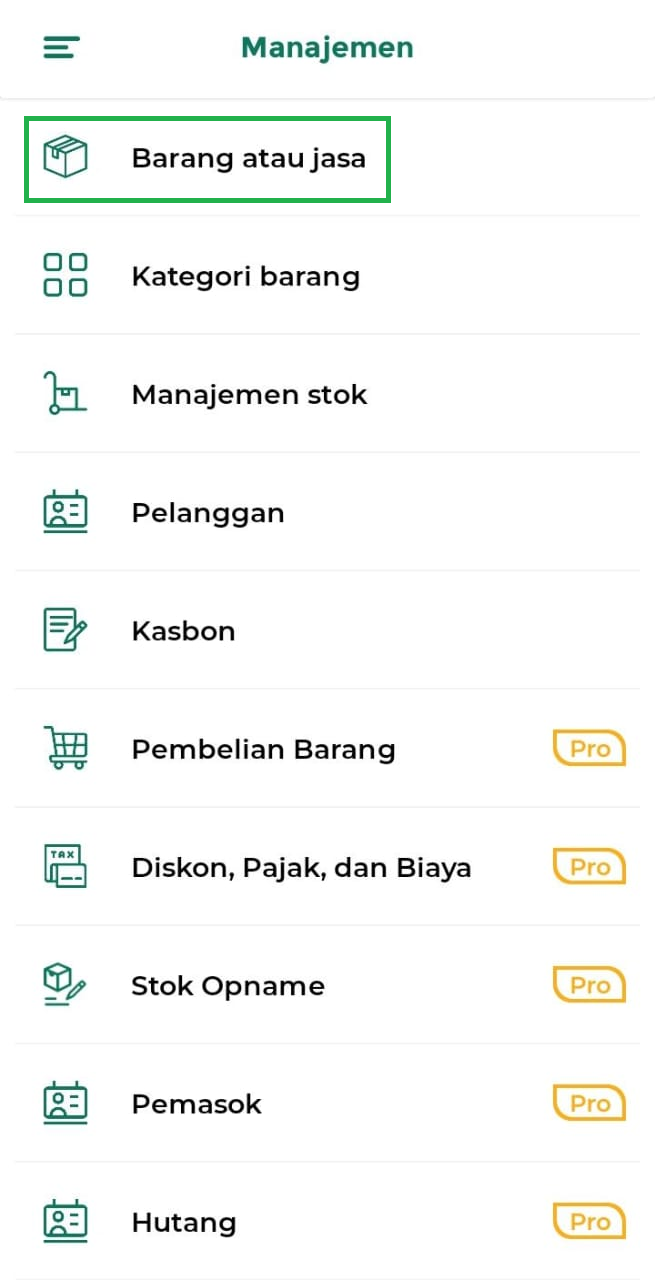
4. Klik button (+) untuk menambahkan data barang/jasa baru. 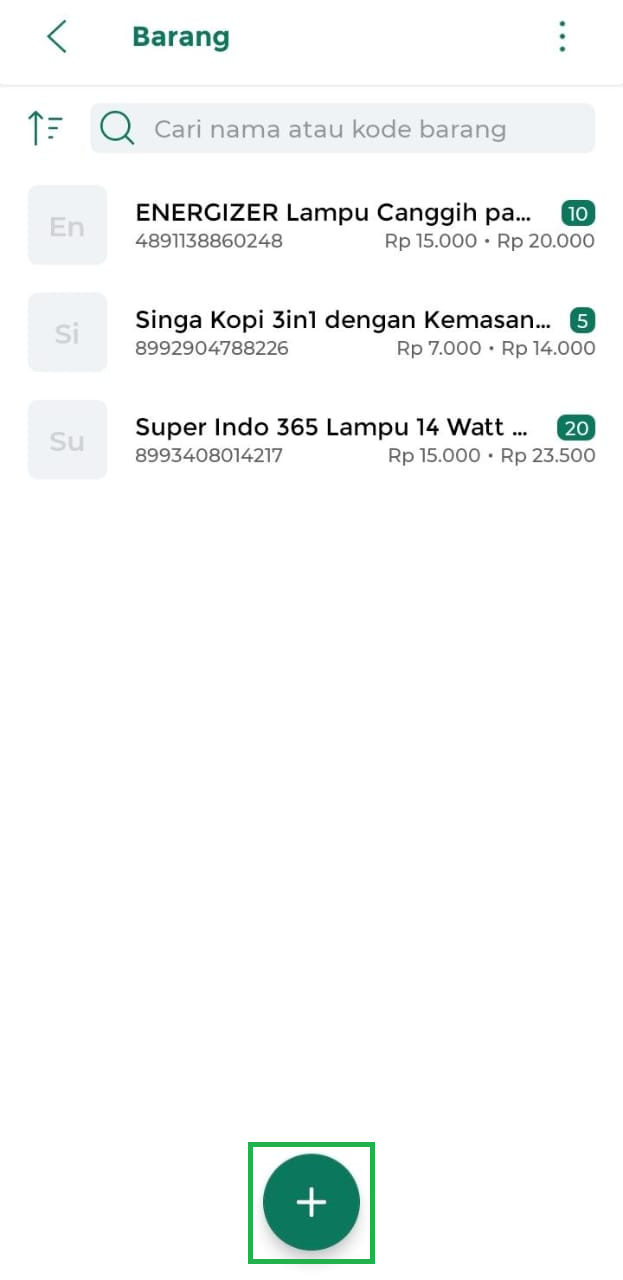
5. Anda akan diarahkan ke halaman Tambah Barang untuk menambahkan barang.
Klik tombol Auto SKU untuk menambahkan data barang secara otomatis dari SKU Kasir Pintar.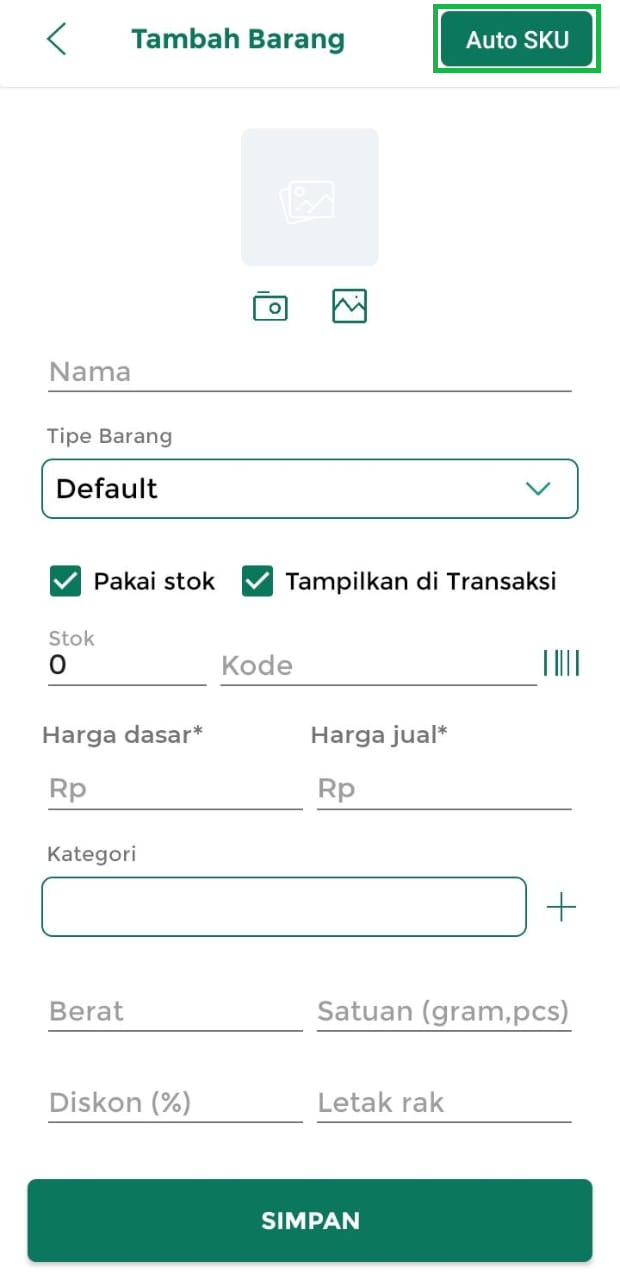
6. Pilih kategori pencarian SKU berdasarkan Kode Barang atau Nama Barang.
Jika kode atau nama barang yang dimasukkan cocok dengan database di SKU Kasir Pintar, saran barang akan muncul di bawah kolom pencarian.
- Kode Barang
– Klik opsi “Kode Barang”
– Masukkan atau scan kode barang tersebut
– Tunggu beberapa detik sampai kode barang muncul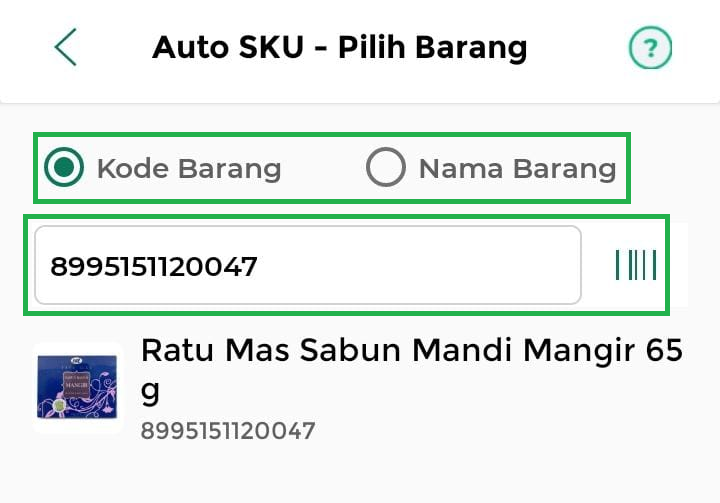
- Nama Barang
– Klik opsi “Nama Barang”
– Ketik nama barang pada kolom pencarian
– Tunggu beberapa detik, sistem akan menampilkan daftar rekomendasi barang secara otomatis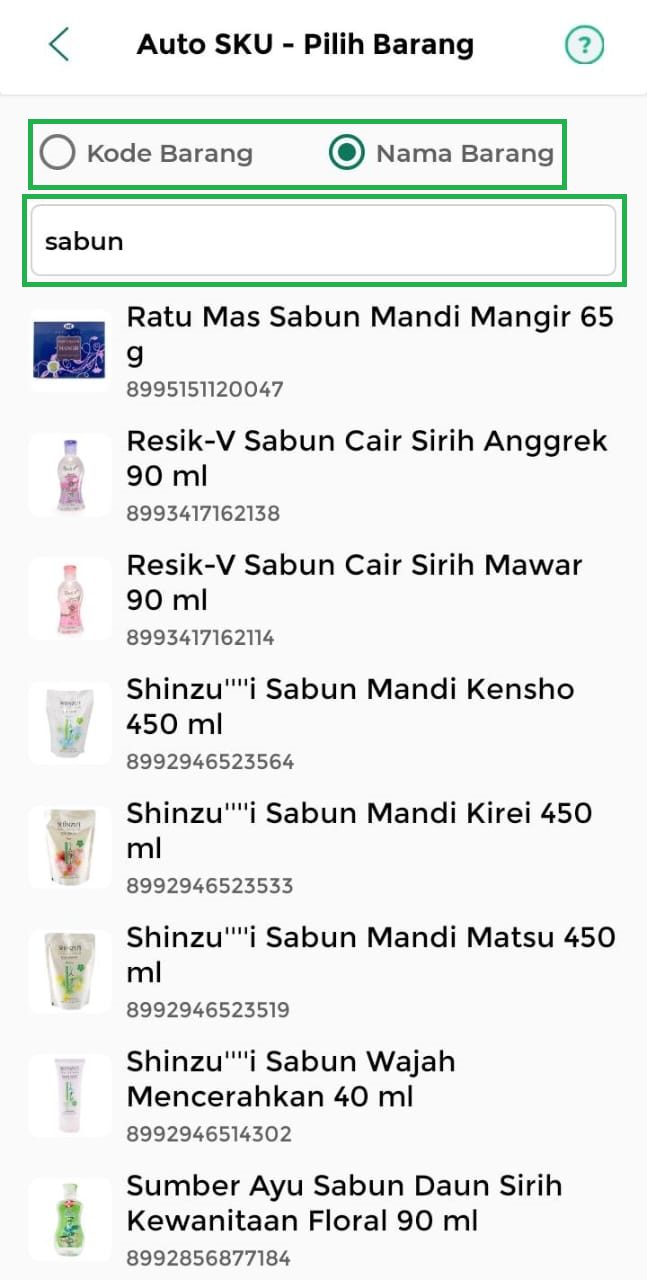
7. Setelah memilih barang yang sesuai, kolom Kode Barang, Nama Barang, dan Gambar Barang otomatis terisi.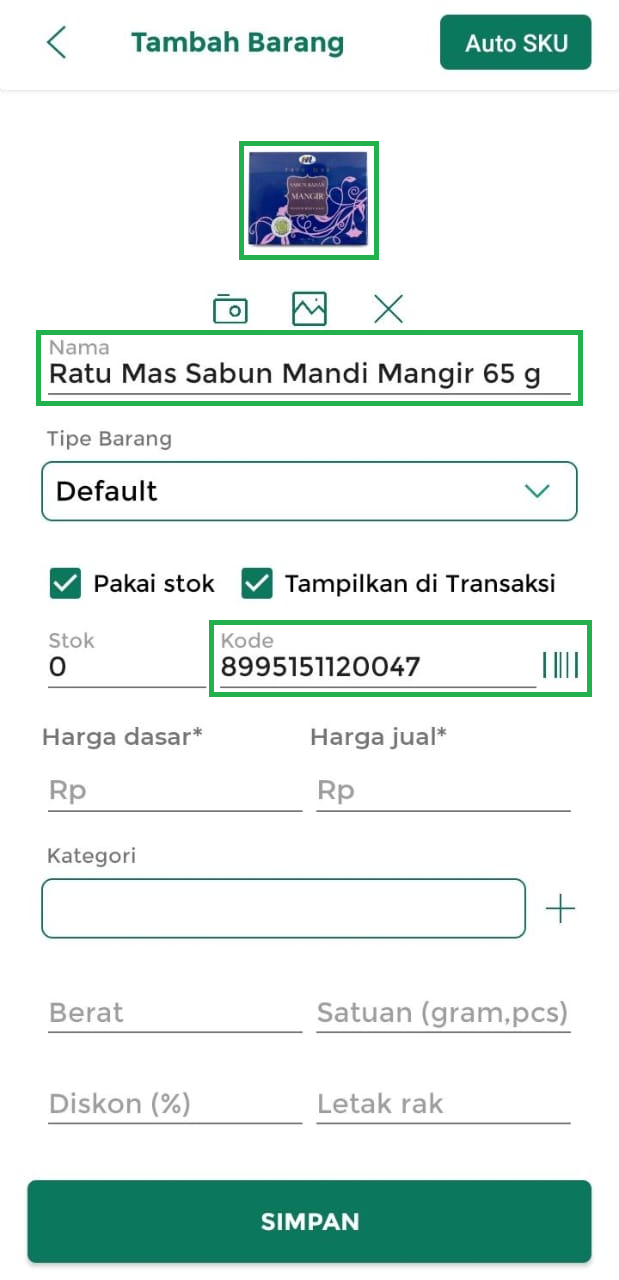
8. Setelah itu, lengkapi form “Tambah Barang” dan klik tombol Simpan untuk menyimpan data barang tersebut.
👉 Lihat panduan selengkapnya untuk melengkapi form “Tambah Barang” : Cara Menambah Barang/Jasa.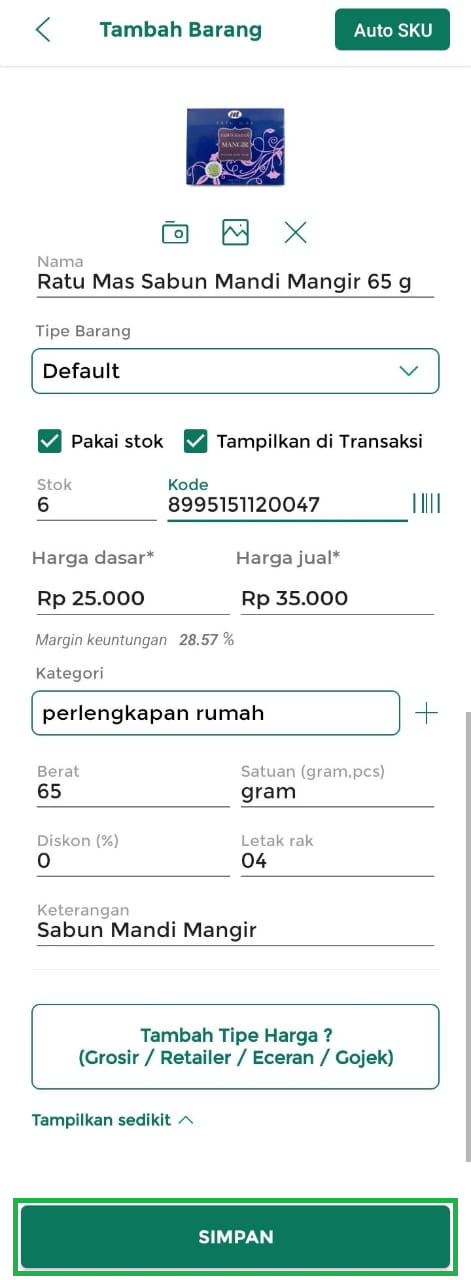
Dengan langkah sederhana ini, pengelolaan produk di aplikasi bisa lebih efisien dan lebih cepat. Selamat mencoba kenyamanan dalam mengelola toko Anda!